Ihr Leitfaden zur RSV-Datei: So reparieren und öffnen Sie sie im Jahr 2025
Für alle, die eine Sony-Kamera verwenden, kann die RSV-Datei verwirrend sein. Diese Datei erscheint häufig, wenn eine Aufnahme aufgrund einer vollen Speicherkarte, eines Stromausfalls oder einer Abschaltung der Kamera unterbrochen wird. Obwohl sie unlesbar erscheint, enthält diese Datei wichtige Metadaten und Teildaten Ihres Filmmaterials. Dieser Beitrag erklärt daher genauer, was eine RSV-Datei ist und vor allem, wie Sie sie reparieren und öffnen können, um Ihre wertvollen Erinnerungen wiederherzustellen.
Guide-Liste
Was ist eine Sony RSV-Datei? So reparieren Sie Sony RSV zu MP4 So öffnet man RSV-DateienWas ist eine Sony RSV-Datei?
Sony RSV-Dateien werden normalerweise mit Sony-Camcordern und Videobearbeitungssoftware verknüpft. Nun fragen Sie sich vielleicht, was das ist und ob es wichtig ist, sie aufzubewahren.
Eine RSV-Datei ist eine temporäre Datendatei aus Sonys Videoaufzeichnungs- oder -bearbeitungssoftware. Sie enthält zwar nicht das eigentliche Videomaterial, aber Metadaten oder Wiederherstellungsinformationen. Sie hilft der Software, nicht gespeicherte Arbeiten mühelos zu verwalten oder wiederherzustellen. RSV-Dateien sind nicht zum manuellen Öffnen gedacht, sondern arbeiten im Hintergrund und können nach Abschluss der entsprechenden Aufgaben automatisch gelöscht werden.
Sollten Sie jedoch Probleme bei der Projektwiederherstellung haben, kann das Aufbewahren der RSV-Datei der Sony-Software bei der Wiederherstellung Ihrer Daten helfen. Wie können Sie das tun? Der folgende Abschnitt hilft Ihnen bei der Wiederherstellung einer Sony RSV-Datei im MP4-Format.
So reparieren Sie Sony RSV zu MP4
Wenn bei der Aufnahme oder Übertragung etwas schiefgeht, kann das Video beschädigt werden, und die RSV-Datei allein reicht nicht aus, um das Material zu öffnen. In solchen Fällen ist die Konvertierung des beschädigten Videos in ein kompatibleres Format wie MP4 die beste Lösung. Und AnyRec-Videoreparatur ist eine hervorragende Lösung für diese Aufgabe. Es repariert beschädigte Videos mithilfe einer fehlerfreien Probe, wobei die ursprüngliche Auflösung und Struktur erhalten bleiben. Der gesamte Vorgang ist sicher und es werden keine Daten gespeichert. Unabhängig vom Gerät, ob Kamera, Telefon oder Computer, bearbeitet dieses Tool beschädigte Clips mit nur wenigen Klicks.

Reparieren Sie beschädigte, fehlerhafte und nicht abspielbare Videos, die mit Sony RSV-Dateien verknüpft sind.
Verwenden Sie intelligente Reparaturalgorithmen, um das Filmmaterial präzise wiederherzustellen.
Bietet eine Vorschaufunktion, um das reparierte Video vor dem Speichern zu überprüfen.
Behalten Sie die ursprüngliche Videoqualität bei, z. B. Auflösung, Bitrate und Dateistruktur.
Sicherer Download
Sicherer Download
Schritt 1.Starten Sie AnyRec Video Repair und klicken Sie links auf die Schaltfläche „Hinzufügen“, um die beschädigte Videodatei zu importieren, die mit Ihrem Sony RSV verknüpft ist. Fügen Sie anschließend ein fehlerfreies Beispielvideo vom gleichen Gerät oder im gleichen Format hinzu.

Schritt 2.Klicken Sie auf „Reparieren“, um den Vorgang zu starten. Anschließend analysiert die Software beide Dateien und stellt die beschädigte RSV-Datei wieder her. Klicken Sie anschließend auf „Vorschau“, um zu überprüfen, ob das Video korrekt abgespielt wird.

Schritt 3.Wenn Sie mit dem Ergebnis zufrieden sind, klicken Sie auf die Schaltfläche "Speichern", um die reparierte Sony RSV-Datei in MP4-Format auf Ihren Computer.

So öffnet man RSV-Dateien
Da RSV-Dateien kein Standardvideoformat sind, kann das Öffnen schwierig sein. Sie benötigen Tools, die RSV-Dateien entweder direkt erkennen oder den Inhalt durch Konvertierung umgehen. Da Sie die Sony RSV-Datei bereits repariert und in MP4 konvertiert haben, erfahren Sie hier, wie die folgenden Mediaplayer mit MP4-Videos umgehen.
1. VLC Mediaplayer
Der VLC Media Player ist der zuverlässigste Media Player für die Wiedergabe fast aller Medientypen, einschließlich reparierter RSV-Dateien im MP4-Format. Dank integrierter Fehlerkorrektur und leistungsstarker Codec-Bibliothek ist er für die Verarbeitung beschädigter Videos bekannt. Außerdem kann der Player große MP4-Dateien ohne Verzögerung öffnen und die Wiedergabeeinstellungen an Auflösung und Kodierung anpassen. Sie können auch VLC zum Konvertieren von Videos in MP4.
Schritt 1.Starten Sie VLC von Ihrem Desktop aus. Klicken Sie im oberen Menü auf „Medien“ und wählen Sie „Datei öffnen“ aus der Dropdown-Liste. Navigieren Sie zum Speicherort des reparierten MP4-Videos und klicken Sie auf „Öffnen“.
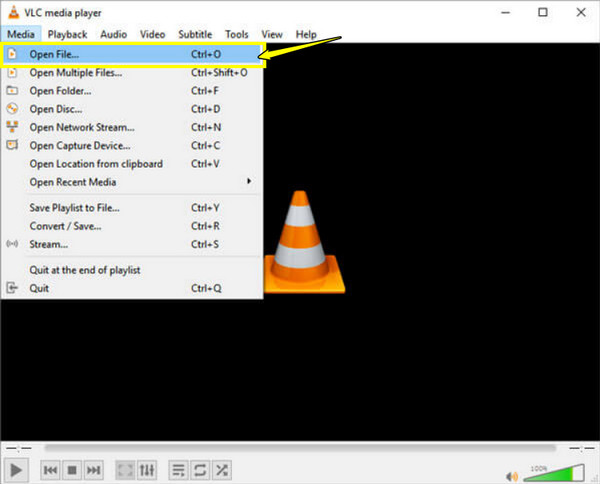
Schritt 2.Das Video sollte nun abgespielt werden, wenn die Datei erfolgreich repariert wurde. Mit den unten stehenden Wiedergabesteuerungen können Sie die Wiedergabe pausieren, überspringen, die Lautstärke anpassen und die Bildschirmgröße ändern.
Schritt 3.Für weitere optionale Einstellungen klicken Sie mit der rechten Maustaste auf den Bildschirm, um auf Audiospuren, Untertiteloptionen oder Videofilter zuzugreifen.
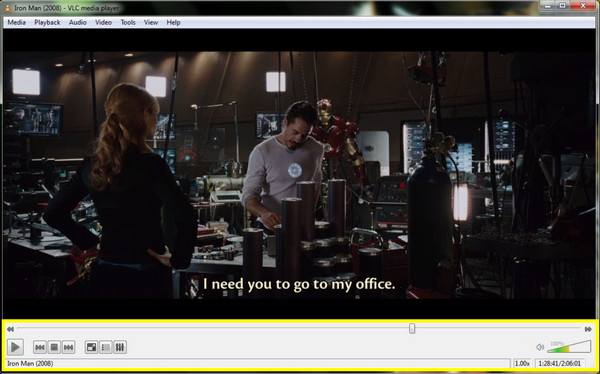
2. KMPlayer
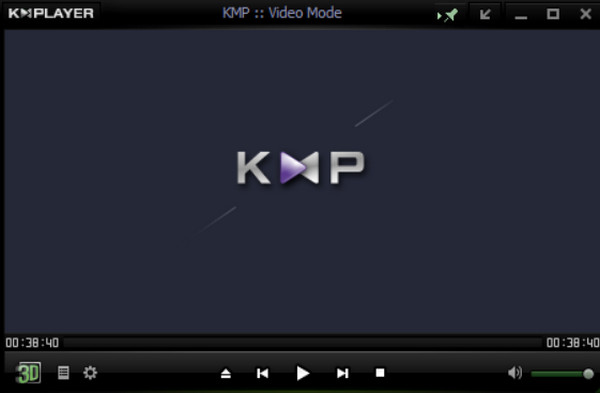
KMPlayer ist eine weitere hervorragende Wahl für die Wiedergabe reparierter RSV-Dateien im MP4-Format. Er unterstützt eine Vielzahl von Dateiformaten und Codecs und ist daher auch mit weniger bekannten Formaten wie RSV kompatibel. Er bietet erweiterte Anzeigefunktionen wie Zeitlupe, 3D-Videounterstützung und Einzelbildanzeige.
3. PotPlayer
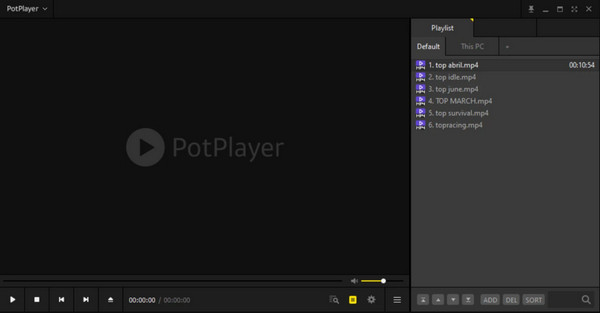
Der ausschließlich für Windows verfügbare Mediaplayer KMPlayer wird für seine Effizienz und die umfangreichen Anpassungsmöglichkeiten hoch gelobt und eignet sich daher ideal für die Wiedergabe reparierter RSV-Dateien im MP4-Format. Er bietet hervorragende Unterstützung für die Wiedergabe hochauflösender Videos sowie intelligente Pufferung, die auch bei großen Dateien für eine reibungslose Leistung sorgt.
4. 5KPlayer
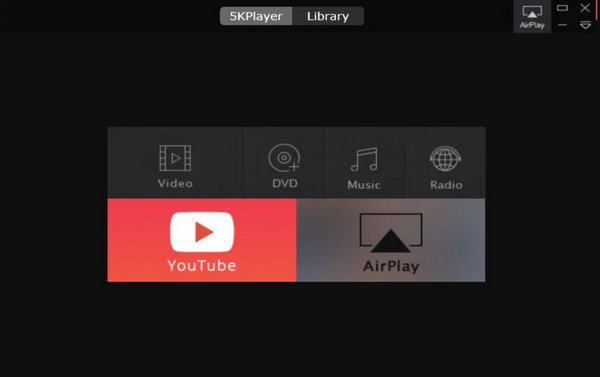
Der 5KPlayer wurde für die Wiedergabe hochauflösender Videos entwickelt und verarbeitet reparierte 4K- und 5K-RSV-Dateien bis hin zu MP4-Dateien sehr gut. Er kombiniert die Videowiedergabe mit zusätzlichen Funktionen wie AirPlay, YouTube-Downloads und DLNA-Streaming. Der Player passt sich automatisch an Auflösungsänderungen an und bietet eine zuverlässige Wiedergabe ohne Frame-Drops oder Verzögerungen.
Abschluss
RSV-Dateien sind zwar keine echten Videodateien, weisen aber auf ein potenzielles Problem mit einer beschädigten Aufnahme hin, wie Sie hier erfahren haben. Für eine effektive Wiederherstellung und Konvertierung empfehlen wir Ihnen AnyRec Video Repair. Es hilft Ihnen, beschädigte Videodateien mit RSV-Metadaten mithilfe fortschrittlicher Technologie zu reparieren und in das hochwertige MP4-Format zu konvertieren. Es macht die Videowiederherstellung selbst für Anfänger zugänglich. Anschließend können Sie Ihre Sony RSV-Datei auf kompatiblen Playern genießen!
Sicherer Download
Sicherer Download



